Klausimas
Problema: Kaip pašalinti OneDrive prisijungimo klaidą 0x8004de40?
Kai bandau prisijungti prie OneDrive, gaunu pranešimą, kuriame teigiama: „There was a problem connecting to OneDrive“. Jis pažymėtas klaidos kodu 0x8004de40. Problema prasidėjo praėjus kelioms dienoms po 1703 atnaujinimo įrašymo. Gal galėtumėte man padėti?
Patvirtintas atsakymas
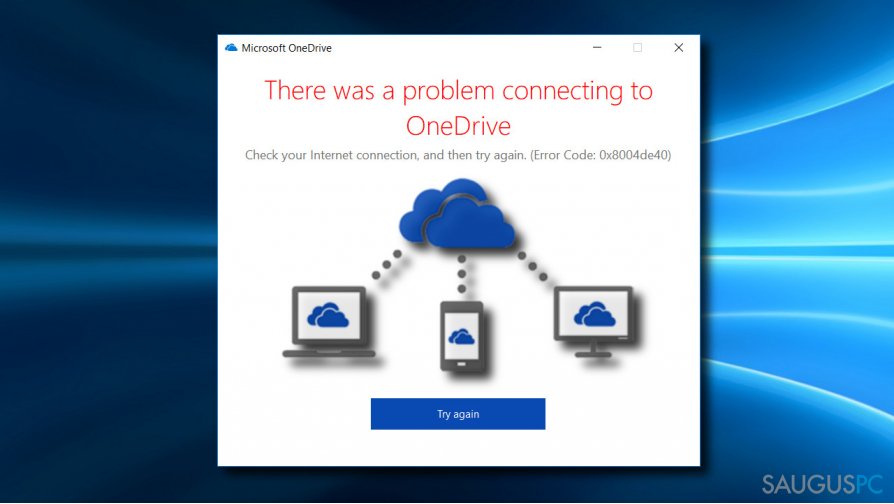
Nuo Windows 10 išleidimo, OneDrive tapo įmontuota internetinė duomenų saugykla. Nors apie šį įrankį sklando įvairiausių nuomonių, apskritai kalbant, jis yra itin naudingas, nes leidžia laikyti ir persiųsti asmeninius failus internete, taip apsaugant juos nuo praradimo, kuris gali ištikti po techninės įrangos gedimo ar ransomware viruso atakos.
Deja, bet OneDrive gana dažnai tiesiog nustoja veikti. Microsoft bendruomenė pastaruoju metu aktyviai diskutuoja apie OneDrive klaidos kodą 0x8004de40, kuriame teigiama: „There was a problem connecting to OneDrive. Check your Internet connection, and the try again“.
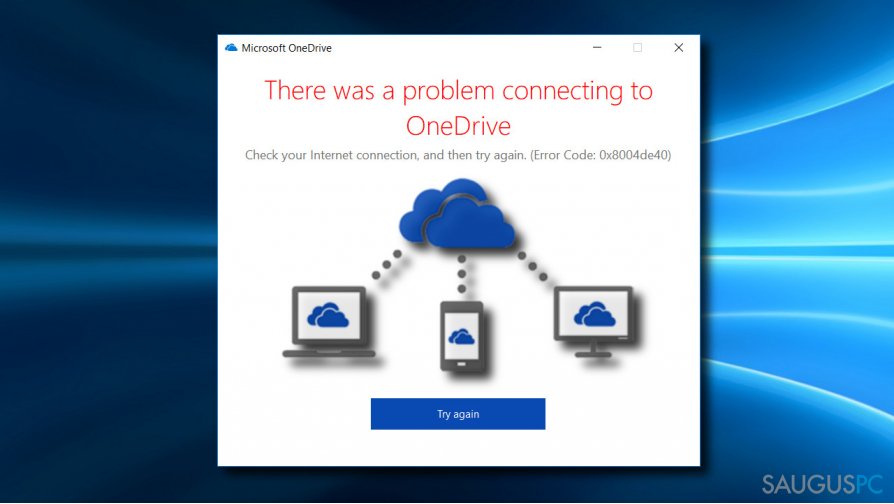
Interneto ryšio atnaujinimas yra pirmoji procedūra, galinti padėti pašalinti šią problemą. Jeigu naudojate Ethernet kabelį, pabandykite jį atjungti ir iš naujo prijungti. Tuo atveju jeigu naudojate Wi-Fi, pabandykite perkrauti modemą, o tada patikrinkite ar tai padėjo.
Deja, bet nepanašu, kad 0x8004de40 klaidos priežastis būtų susijusi su interneto ryšiu. Pasak žmonių, susidūrusių su šia bėda, viskas (Outlook, Edge, Chrome, Store, t.t.), išskyrus OneDrive programą, veikia.
Yra vienas svarbus dalykas, kurį norime paminėti – žmonės pastebėjo, kad 0x8004de40 klaida dažniausiai pasirodo naudojant Wi-Fi interneto ryšį ir pradingsta tuomet, kai pereinama prie mobilaus ryšio ar prisijungus prie internetinės OneDrive versijos. Jeigu apibūdinta situacija jums yra pažįstama, pabandykite pašalinti 0x8004de40 klaidą atlikdami šiuos veiksmus:
1 būdas. Pakeiskite interneto nustatymus
- Paspauskite Windows mygtuką + R, įveskite inetcpl.cpl ir spustelėkite Enter.
- Atsidarykite Internet Properties ir eikite į Advanced stulpelį.
- Pažymėkite šiuos pasirinkimus:
Use TLS 1.0
Use TLS 1.1
Use TLS 1.2 - Tuomet paspauskite Apply ir OK tam, kad išsaugotumėte pakeitimus.
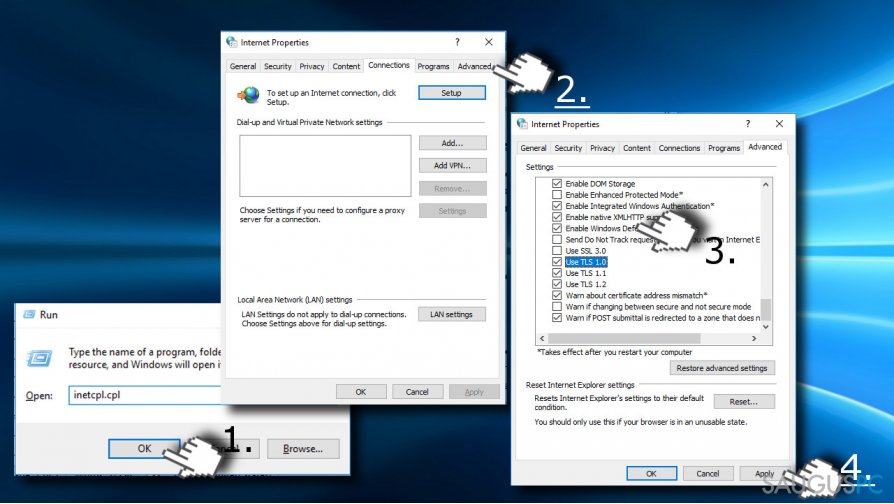
- Perkraukite kompiuterį.
2 būdas. Išjunkite Proxy
- Paspauskite Windows mygtuką + R, įveskite inetcpl.cpl ir paspauskite Enter.
- Atsidarykite Connections stulpelį ir paspauskite LAN Settings.
- Nuimkite žymą nuo Use a proxy server for your LAN parinkties.
- Tada pažymėkite Automatically detect settings parinktį.
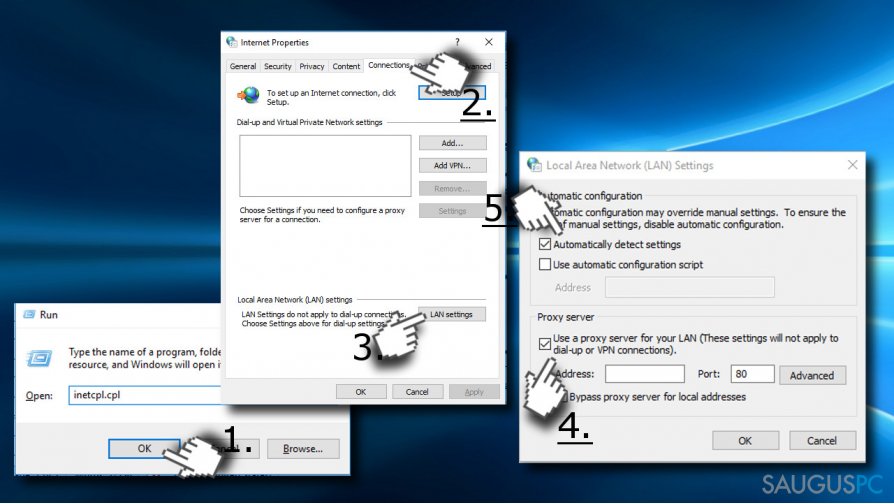
- Paspauskite Apply ir OK tam, kad išsaugotumėte pakeitimus.
PASTABA: OneDrive perkrovimas neturi jokios įtakos debesyje saugomiems asmeniniams duomenims. Perkrovimo metu visi duomenys yra iš naujo sinchronizuojami.
- Paspauskite Windows mygtuką + R ir įklijuokit %localappdata%\\Microsoft\\OneDrive\\onedrive.exe /reset komandą į paieškos laukelį.
- Spustelėkite OK tam, kad aktyvuotumėte komandą.
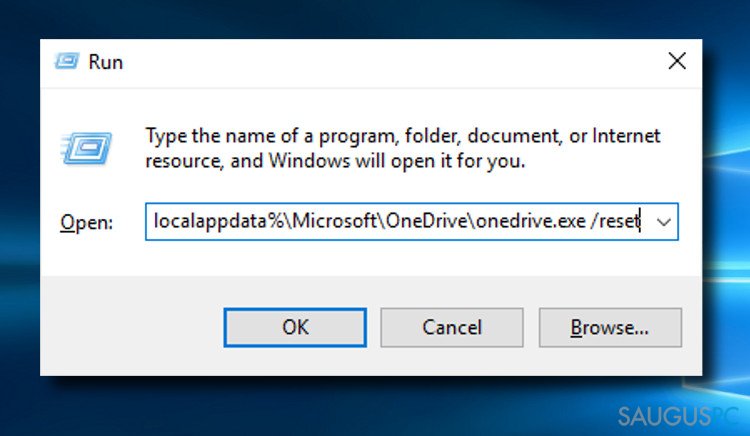
- Po to, OneDrive piktograma, esanti ant darbalaukio, turėtų pradingti ir netrukus vėl atsirasti.
- Jeigu piktograma visiškai pranyko, atsidarykite Run laukelį (Windows key + R) dar kartą ir įklijuokite%localappdata%\\Microsoft\\OneDrive\\onedrive.exe komandą.
- Spustelėkite Enter tam, kad aktyvuotumėte komanda, o tada patikrinkite, ar problema buvo išspręsta.
3 būdas. Perkraukite Winsock katalogą
Keletas žmonių pastebėjo, kad OneDrive kladą 0x8004de40 sekė NVIDIA GeForce Experience funkcijos gedimas, dėl kurio nebuvo galima prisijungti prie interneto. Jeigu pastebėjote, kad negalite paleisti ir kitų programų, kurioms reikalingas interneto ryšys, pabandykite atlikite šiuos veiksmus:
- Dešiniu pelės mygtuku paspauskite ant Windows mygtuko ir pasirinkite Command Prompt (Admin).
- Įklijuokite netsh winsock reset catalog komandą ir spustelėkite Enter.
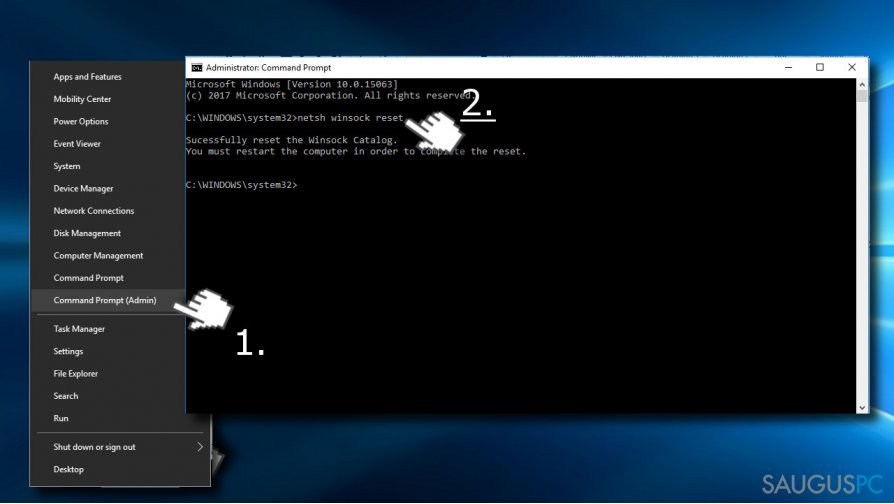
- Dabar uždarykite Command Prompt langą ir perkraukite kompiuterį.
Jeigu atlikus visus išvardintus būdus klaida niekur nedingo, rekomenduojame įsirašyti visus Windows atnaujinimus. Nors kol kas Microsoft nekomentuoja 0x8004de40 klaidos, kompanija nuolatos renka informaciją apie klaidas ir stengiasi jas visas, ar bent jau daugumą jų, pataisyti išleidžiant klaidų šalinimo atnaujinimus.
Ištaisykite klaidas automatiniu būdu
sauguspc.lt komanda stengiasi padaryti viską, jog vartotojams pateiktų geriausius kompiuterio klaidų šalinimo sprendimus. Jei nenorite švaistyti laiko mėgindami išpręsti problemas rankiniu būdu, naudokite tam sukurtą programinę įrangą. sauguspc.lt profesionalų komanda išmėgino ir patvirtino visus mūsų rekomenduojamus produktus. Klaidų šalinimui bei taisymui galite naudoti šias programas:
Neleiskite svetainėms, ISP ir kitoms šalims jūsų šnipinėti
Jeigu siekiate likti anonimiški ir nenorite, kad ISP bei vyriausybė jus šnipinėtų, rekomenduojame naudoti VPN programą. Ši programa leis jums prisijungti prie interneto ir likti visiškai anonimišku, tokiu būdu užkertant kelią stebėjimo priemonėmis, reklamoms bei kitam pavojingam turiniui. Private Internet Access VPN programa taip pat yra svarbi kai kalbame apie vartotojų privatumą. Internetinio šnipinėjimo įrankiai, tokie kaip slapukai, gali būti naudojami ne tik socialinėse platformose ir informacinėse svetainėse.
Duomenų atkūrimo programos gali padėti atgauti prarastus failus
Duomenų atkūrimo programa gali pagelbėti, kai norite atkurti savo failus. Net ir ištrynus failą, jis nepranyksta visiškai, kadangi jis vis tiek išlieka kietąjame diske, kol vietoj jo nėra įrašyti nauji duomenys. Data Recovery Pro yra atkūrimo programa, galinti surasti ištrintų failų kopijas jūsų įrenginio standžiajame diske. Naudodamiesi šiuo įrankiu išvengsite vertingų dokumentų praradimo, įskaitant nuotraukas, vaizdo įrašus, darbui skirtus failus ir daug kitų.



